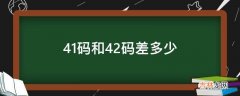1、首先找一个U盘 , 插入电脑的USB端口 , 然后在Windows10系统桌面 , 依次点击“开始/Windows系统/控制面板”菜单项 , 打开系统的控制面板 。
2、在打开的控制面板窗口中 , 点击“用户账户”图标 。
3、在打开的用户账户窗口中 , 点击左侧边栏的“创建密码重置盘”快捷链接 。
【win10电脑如何做密码重置盘 密码重置盘怎么做】4、这时会弹出创建密码重置盘的向导 , 点击下一步按钮 。
5、接下来在新打开的窗口中选择我们前面插入的U盘 , 点击下一步按钮 。
6、这时就会显示制作过程 , 进度到100%后 , 点击下一步按钮 。
7、这时就会弹出制作完成的提示窗口了 , 点击“完成”按钮 , 这样我们的密码重置U盘就制作好了 。
8、接下来我们验证一下是否好用 , 注销系统后 , 出现登录界面 , 我们点击下面的“重置密码”按钮 。
9、选择我们上面制作好的U盘后 , 点击下一步按钮 , 这时就会弹出重置密码窗口 , 在这里可以输入新的密码 , 或是直接空白 , 点击下一步按钮 , 这样密码就被重置了 。以后可以使用新密码进入系统了 。
标签:win10电脑如何密码怎么
经验总结扩展阅读
- 怎么挑选无线蓝牙耳机 如何挑选蓝牙耳机
- 打印机驱动下载失败怎么解决 如何解决打印机驱动下载失败
- u盘插电脑上没有反应怎么回事 大家不妨了解一下
- 为什么重装系统后没有扬声器了 重装系统后没有扬声器了如何解决
- img文件如何打开 img文件打开的方法
- 电脑qq怎么删除聊天记录 电脑qq删除聊天记录的方法
- ipadid密码忘记了怎么办 ipadid密码忘记了如何办
- 玉米面菜团怎么做 玉米面菜团如何做
- 幽默成熟男人聊天技巧 成熟男人如何聊天
- 如何修改pdf文件 修改pdf文件的方法